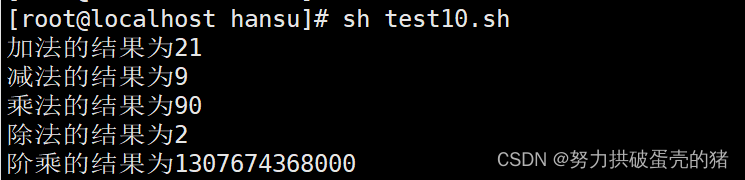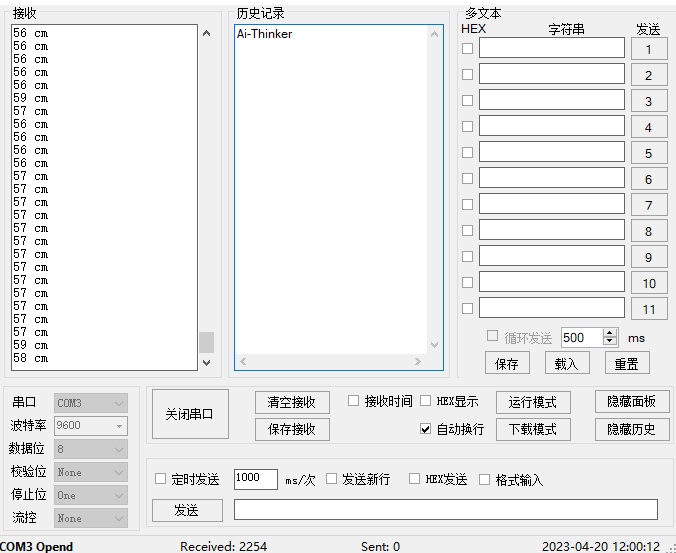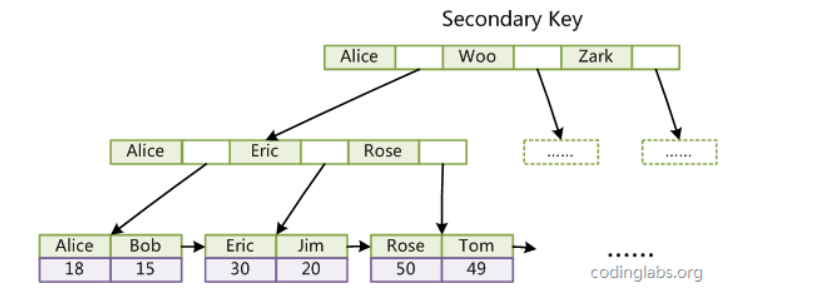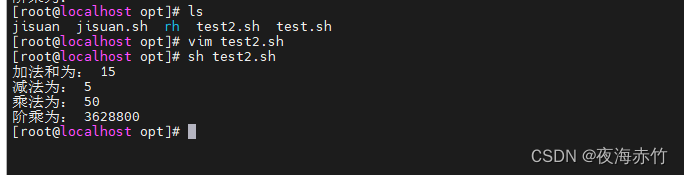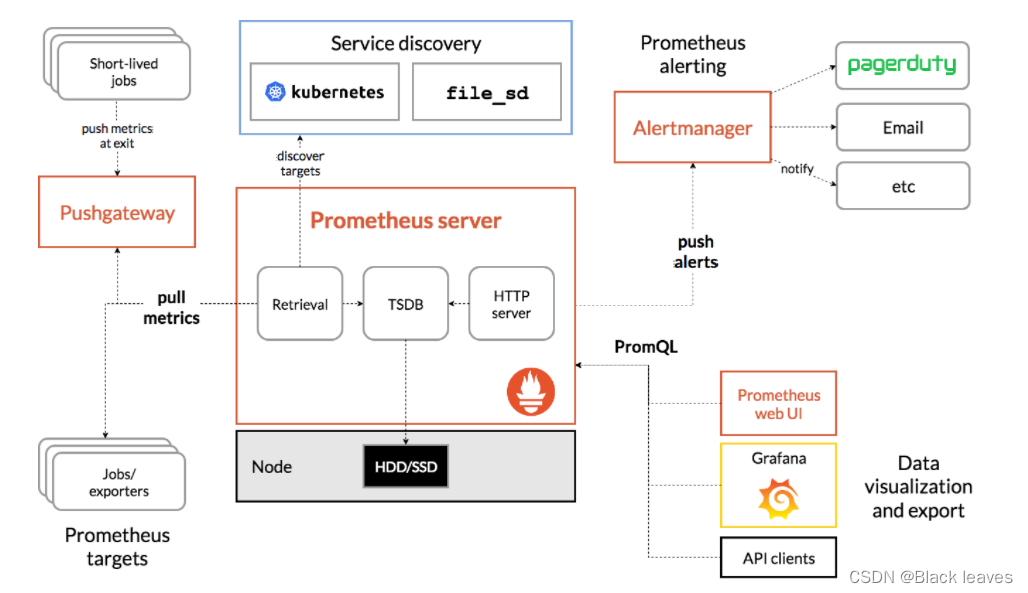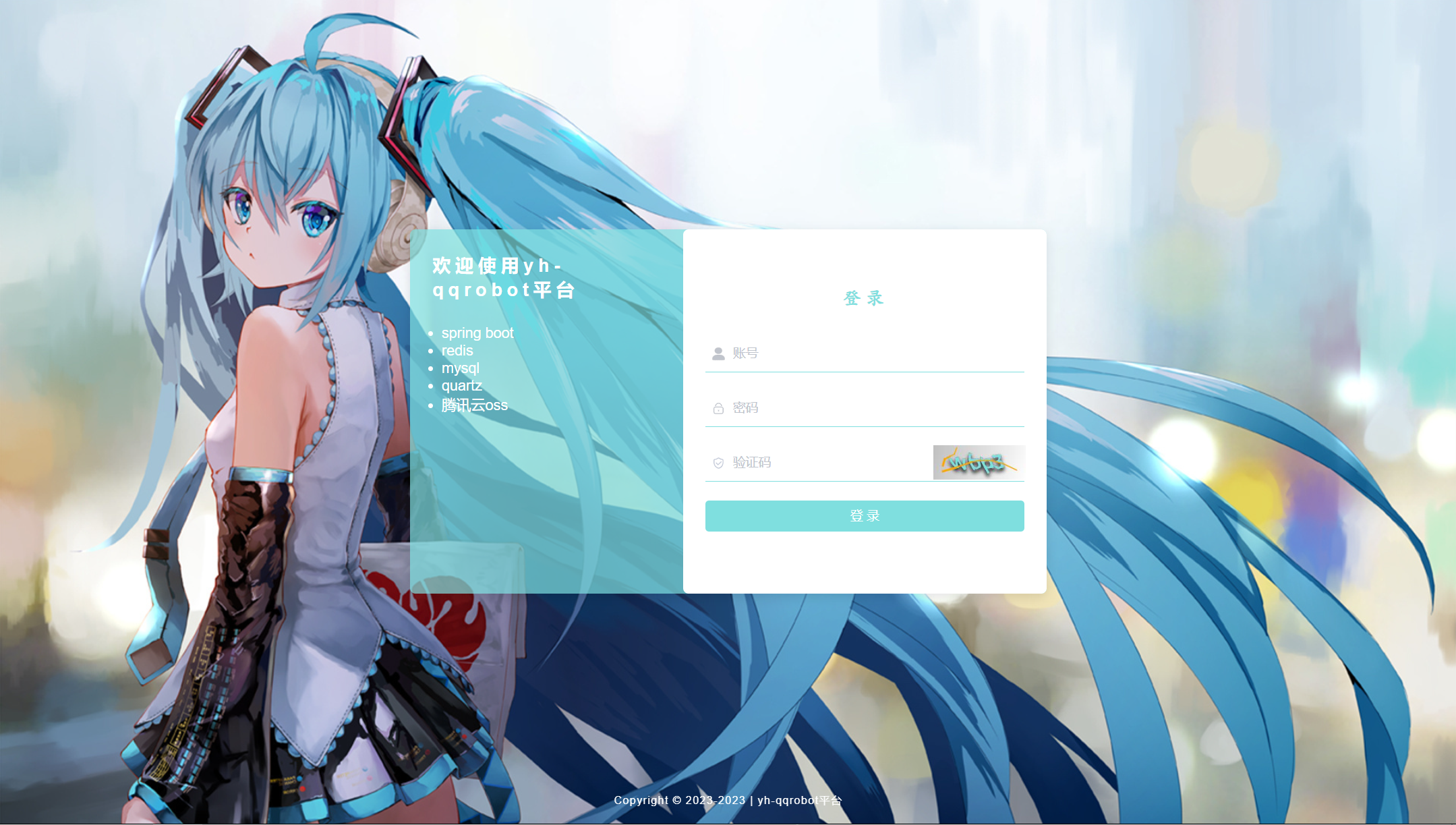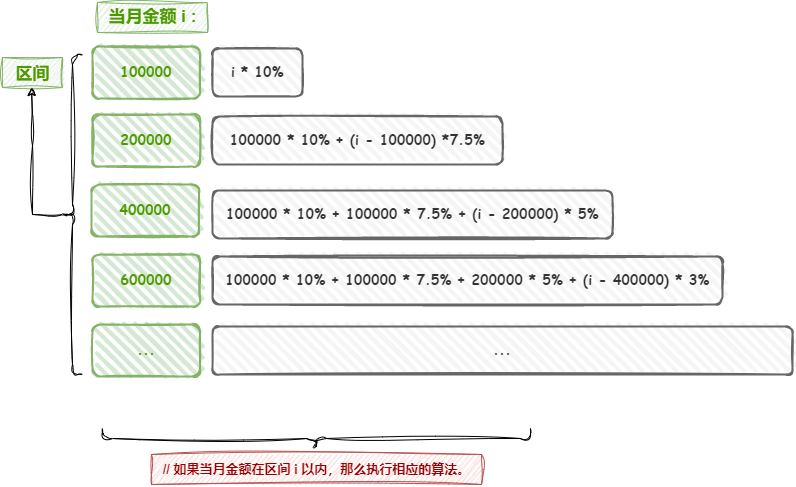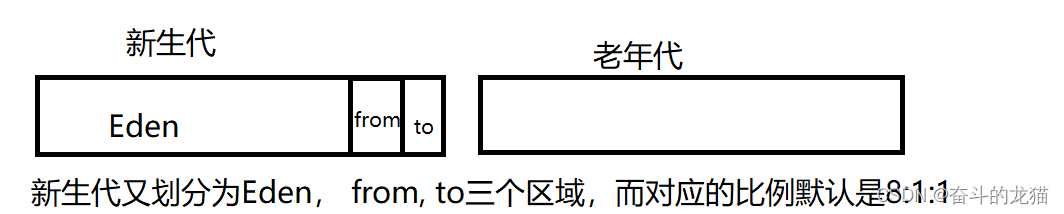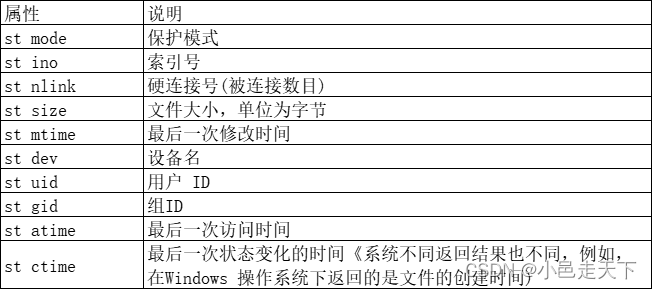1、HTML
1.1 介绍
-
HTML 是一门语言,所有的网页都是用HTML 这门语言编写出来的,也就是HTML是用来写网页的,像京东,12306等网站有很多网页。
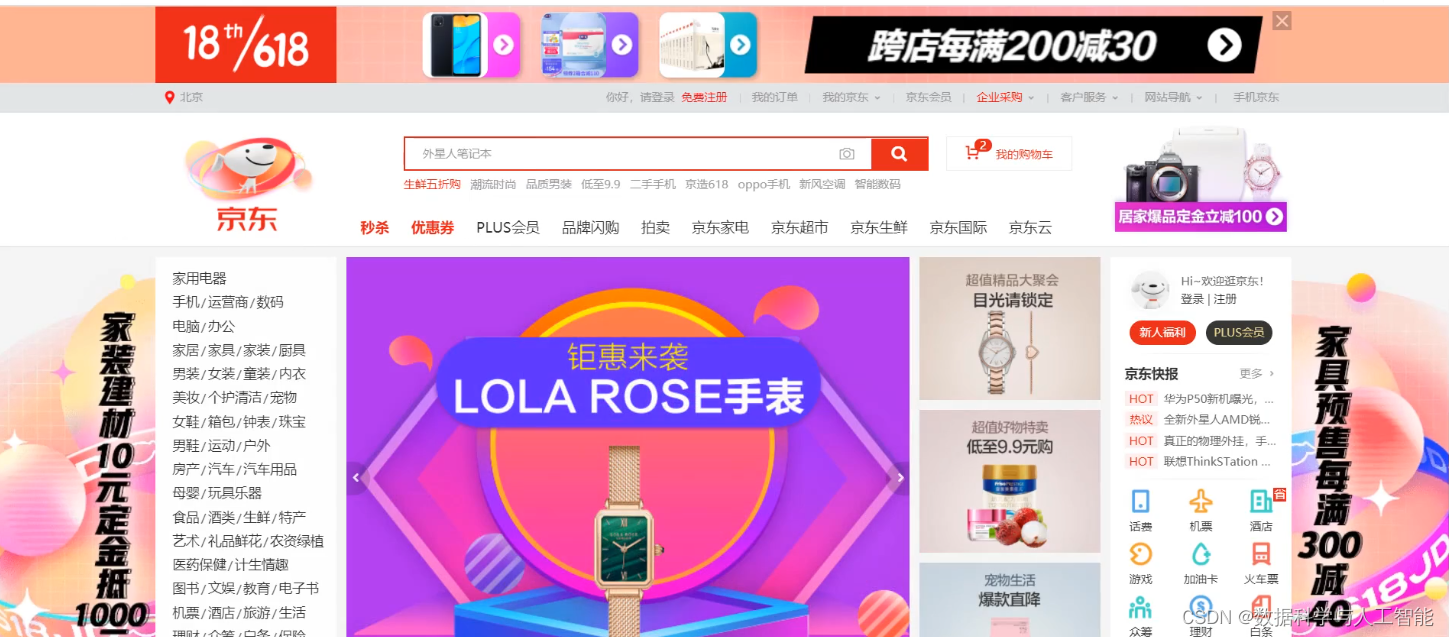

-
这些都是网页展示出来的效果。而HTML也有专业的解释
-
==HTML(HyperText Markup Language):超文本标记语言:==
-
超文本:超越了文本的限制,比普通文本更强大。除了文字信息,还可以定义图片、音频、视频等内容
-
如上图看到的页面,我们除了能看到一些文字,同时也有大量的图片展示;有些网页也有视频,音频等。这种展示效果超越了文本展示的限制。
-
标记语言:由标签构成的语言,之前学习的XML就是标记语言,由一个一个的标签组成,HTML 也是由标签组成 。我们在浏览器页面右键可以查看页面的源代码:如下
-

-
可以看到如下内容,就是由一个一个的标签组成的

-
这些标签不像XML那样可以自定义,==HTML中的标签都是预定义好的,运行在浏览器上并由浏览器解析,==然后展示出对应的效果。例如我们想在浏览器上展示出图片就需要使用预定义的
img标签;想展示可以点击的链接的效果就可以使用预定义的a标签等。 -
HTML 预定义了很多标签,由于我们是Java工程师、是做后端开发,所以不会每个都学习,页面开发是有专门的前端工程来开发。那为什么我们还要学习呢?在公司中或多或少大家也会涉及到前端开发。
-
简单的给大家聊一下开发流程:以后我们是通过Java程序从数据库中查询出来数据,然后交给页面进行展示,这样用户就能通过在浏览器通过页面看到数据。
-
==W3C标准:==W3C是万维网联盟,这个组成是用来定义标准的。他们规定了一个网页是由三部分组成,分别是:
-
结构:对应的是 HTML 语言
-
表现:对应的是 CSS 语言
-
行为:对应的是 JavaScript 语言
-
-
HTML定义页面的整体结构;CSS是用来美化页面,让页面看起来更加美观;JavaScript可以使网页动起来,比如轮播图也就是多张图片自动的进行切换等效果。
-
为了更好的给大家表述这三种语言的作用。我们通过具体的页面给大家说明。
如下只是使用HTML语言编写的页面的结构:

可以看到页面是比较丑的,但是每一部分其实都已经包含了。接下来咱们加上 CSS 进行美化看到的效果如下:

瞬间感觉好看多了,这就是CSS的作用,用来美化页面的。接下来再加上JavaScript试试

在上图中可以看到多了轮播图,在浏览器上它是会自动切换图片的,并且切换的动态效果是很不错的。
看到了前端编写的这三个技术效果后,我们今天学习的是HTML,学习HTML其实就是学习预定义的这些标签。
1.2 快速入门
需求:编写如下图效果的页面

要实现这个页面,我们需要从以下三步进行实现
-
新建文本文件,后缀名改为 .html,页面文件的后缀名是 .html,所以需要该后缀名
-
编写 HTML 结构标签,HTML 是由一个一个的标签组成的,但是它也用于表示结构的标签
<html>
<head>
<title> </title>
</head>
<body>
</body>
</html>-
html标签是根标签,下面有
head标签和body标签这两个子标签。而head标签的title子标签是用来定义页面标题名称的,它定义的内容会展示在浏览器的标题位置,如下图红框标记

-
body标签的内容会被展示在内容区中,如下图红框标记

-
在<body>中定义文字
代码如下:
<html>
<head>
<title>html 快速入门</title>
</head>
<body>
乾坤未定,你我皆是黑马~
</body>
</html>-
同学们在访问其他网站页面时会看到字体颜色是五颜六色的,我们可以该字体颜色吗?当然可以了
-
font标签就可以使用,该标签有一个color属性可以设置字体颜色,如: <font color='red'></font> 就是将文字设置成了红颜色。那么我们只需要将需要变成红色的文字放在标签体部分就可以了,如下:
<html>
<head>
<title>html 快速入门</title>
</head>
<body>
<font color='red'>乾坤未定,你我皆是黑马~</font>
</body>
</html>==总结:==
-
HTML 文件以.htm或.html为扩展名
-
HTML 结构标签

-
HTML 标签不区分大小写如上案例中的
font写成Font也是一样可以展示出对应的效果的。 -
HTML 标签属性值 单双引皆可,如上案例中的color属性值使用双引号也是可以的。<font color="red"></font>
-
HTML 语法松散,比如 font 标签不加结束标签也是可以展示出效果的。但是建议同学们在写的时候还是不要这样做,严格按照要求去写。
1.3 基础标签
-
基础标签就是一些和文字相关的标签,如下:

1.3.1 标题标签
-
创建工程:在
IDEA中创建静态Web工程,我们现在不需要写java代码,如下

创建文件夹都可以。一般会创建css文件夹用于存放css文件,img文件夹存放图片资源

选中工程,在工程下右键创建 html 页面文件(01-基础标签.html)

创建好后 idea 会自动加上结构标签,如下

-
我们只需要在
body标签中书写标签。 -
书写标题标签:标题标签中 h1最大,h6最小。
* 通过浏览器查看效果:idea 提供了快捷的打开方式,如下图
<img src="assets/image-20210811172942861.png" alt="image-20210811172942861" style="zoom:80%;" />
* 浏览器展示效果如下:
<img src="assets/image-20210811173034453.png" alt="image-20210811173034453" style="zoom:80%;" />
#### 1.3.2 hr标签
- `hr` 标签在浏览器中呈现出 横线 的效果。在页面文件中书写 hr 标签1.3.3 字体标签
-
font:字体标签
-
face 属性:用来设置字体。如 "楷体"、"宋体"等
-
color 属性:设置文字颜色。颜色有三种表示方式
-
英文单词:red,pink,blue...这种方式表示的颜色特别有限,所以一般不用。
-
rgb(值1,值2,值3):值的取值范围:0~255 ,此种方式也就是三原色(红绿蓝)设置方式。 例如: rgb(255,0,0)。这种书写起来比较麻烦,一般不用。
-
#值1值2值3:值的范围:00~FF,这种方式是rgb方式的简化写法,以后基本都用此方式。值1表示红色的范围,值2表示绿色的范围,值3表示蓝色范围。例如: #ff0000
-
-
size 属性:设置文字大小
-
-
代码演示:
<font face="楷体" size="5" color="#ff0000">教育</font>-
效果如下:
==注意:==
font 标签已经不建议使用了,以后如果要改变文字字体,大小,颜色可以使用 CSS 进行设置。
1.3.4 换行标签
-
在页面文件中书写如下内容
刚察草原绿草如茵,沙柳河水流淌入湖。藏族牧民索南才让家中,茶几上摆着馓子、麻花和水果,炉子上刚煮开的奶茶香气四溢……
-
在浏览器展示的效果如下:
-
我们可以看到并没有换行。如果要实现换行效果,需要使用 换行标签(br标签)。
-
修改页面文件内容如下:
刚察草原绿草如茵,沙柳河水流淌入湖。藏族牧民索南才让家中,茶几上摆着馓子、麻花和水果,炉子上刚煮开的奶茶香气四溢……<br>
-
浏览器打开效果如下:
-
现在就有换行效果了。
1.3.5 段落标签
-
上面文字展示的效果还是不太好,我们想让每一段上下都加空行。此时就需要使用段落标签(p标签)
-
在页面文件中书写如下内容:
-
在浏览器展示的效果如下:
-
这种效果就会比之前的效果好一些,呈现出段落的效果。
1.3.6 加粗、斜体、下划线标签
-
b:加粗标签
-
i:斜体标签
-
u:下划线标签,在文字的下方有一条横线
-
代码如下:
<b>沙柳河水流淌</b><br>
<i>沙柳河水流淌</i><br>
<u>沙柳河水流淌</u><br>-
在浏览器展示的效果如下:

1.3.7 居中标签
-
center :文本居中
-
代码如下:
<hr>
<center>
<b>沙柳河水流淌</b>
</center>-
在浏览器效果如下:
1.3.8 案例
-
实现如下图所示页面效果:
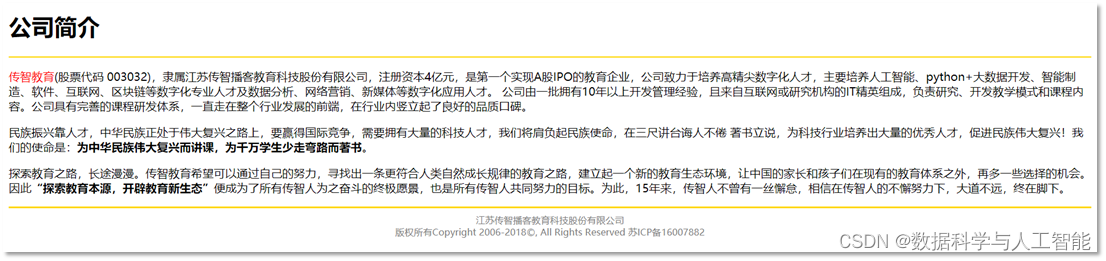
-
此案例同学们自己实现,用我们学过的基础标签。
注意:在上图页面中版权所有里有特殊字符,需要使用转义字符。有如下转义字符:

1.4 图片、音频、视频标签
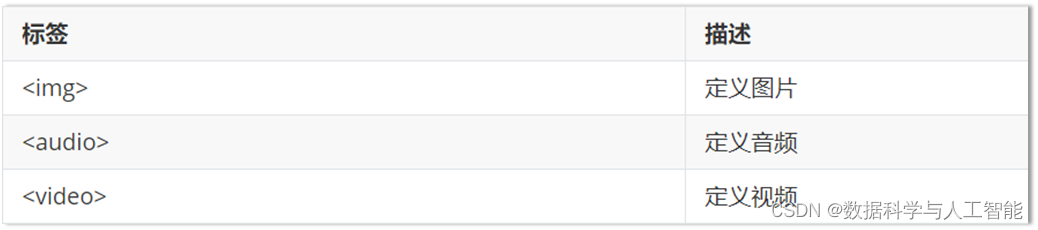
-
img:定义图片
-
src:规定显示图像的 URL(统一资源定位符)
-
height:定义图像的高度
-
width:定义图像的宽度
-
-
audio:定义音频。支持的音频格式:MP3、WAV、OGG
-
src:规定音频的 URL
-
controls:显示播放控件
-
-
video:定义视频。支持的音频格式:MP4, WebM、OGG
-
src:规定视频的 URL
-
controls:显示播放控件
-
尺寸单位:
-
height属性和width属性有两种设置方式:
-
像素:单位是px
-
百分比。占父标签的百分比。例如宽度设置为 50%,意思就是占它的父标签宽度的一般(50%)
-
资源路径:
-
图片,音频,视频标签都有src属性,而src是用来指定对应的图片,音频,视频文件的路径。此处的图片,音频,视频就称为资源。资源路径有如下两种设置方式:
-
绝对路径:完整路径,这里的绝对路径是网络中的绝对路径。 格式为: 协议://ip地址:端口号/资源名称。如:
-
<img src="https://th.bing.com/th/id/R33674725d9ae34f86e3835ae30b20afe?rik=Pb3C9e5%2b%2b3a9Vw&riu=http%3a%2f%2fwww.desktx.com%2fd%2ffile%2fwallpaper%2fscenery%2f20180626%2f4c8157d07c14a30fd76f9bc110b1314e.jpg&ehk=9tpmnrrRNi0eBGq3CnhwvuU8PPmKuy1Yma0zL%2ba14T0%3d&risl=&pid=ImgRaw" width="300" height="400">-
-
相对路径:相对位置关系,找页面和其他资源的相对路径。
./ 表示当前路径
../ 表示上一级路径
-
-
如模块目录结构如下:

-
在
01-基础标签.html里的标签中找不同的图片,路径写法不同
<!--在该页面找a.jpg,就需要先回到上一级目录,该级目录有img目录,进入该目录就可以找到 a.jpg图片-->
<img src="../img/a.jpg" width="300" height="400">
<!--该页面和aa.jpg 是在同一级下,所以可以直接写 图片的名称,也可以写成 ./aa.jpg-->
<img src="aa.jpg" width="300" height="400">-
使用这些标签的代码如下:
<img src="../img/a.jpg" width="300" height="400">
<audio src="b.mp3" controls></audio>
<video src="c.mp4" controls width="500" height="300"></video>-
在浏览器展示的效果如下:

1.5 超链接标签
-
在网页中可以看到很多超链接标签,如下
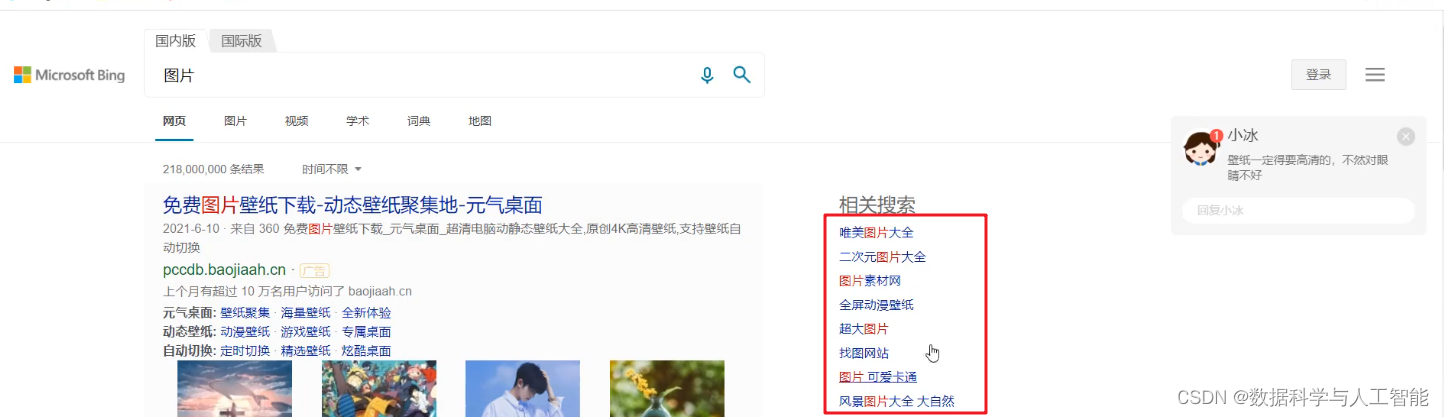
-
上图红框中的都是超链接,当我们点击这些超链接时会跳转到其他的页面或者资源。而超链接使用的是
a标签。

a 标签属性:
-
href:指定访问资源的URL
-
target:指定打开资源的方式
-
_self:默认值,在当前页面打开
-
_blank:在空白页面打开
-
-
代码演示:
<!DOCTYPE html>
<html lang="en">
<head>
<meta charset="UTF-8">
<title>Title</title>
</head>
<body>
<a href="https://www.itcast.cn" target="_self">点我有惊喜</a>
</body>
</html>-
效果图示:

-
当我们将
target属性值设置为_blank,效果图示:

1.6 列表标签
-
有序列表
-
如下图,页面效果中是有标号对每一项进行标记的。
-

无序列表
-
如下图,页面效果中没有标号对每一项进行标记,而是使用 点 进行标记。

-
标签说明:
-
有序列表中的
type属性用来指定标记的标号的类型(数字、字母、罗马数字等) -
无序列表中的
type属性用来指定标记的形状
-

-
代码演示:
<!DOCTYPE html>
<html lang="en">
<head>
<meta charset="UTF-8">
<title>Title</title>
</head>
<body>
<ol type="A">
<li>咖啡</li>
<li>茶</li>
<li>牛奶</li>
</ol>
<ul type="circle">
<li>咖啡</li>
<li>茶</li>
<li>牛奶</li>
</ul>
</body>
</html>1.7 表格标签

-
如上图就是一个表格,表格可以使用如下标签定义
-
table :定义表格
-
border:规定表格边框的宽度
-
width :规定表格的宽度
-
cellspacing:规定单元格之间的空白
-
-
tr :定义行
-
align:定义表格行的内容对齐方式
-
-
td :定义单元格
-
rowspan:规定单元格可横跨的行数
-
colspan:规定单元格可横跨的列数
-
-
th:定义表头单元格
-
-
代码演示:
<!DOCTYPE html>
<html lang="en">
<head>
<meta charset="UTF-8">
<title>Title</title>
</head>
<body>
<table border="1" cellspacing="0" width="500">
<tr>
<th>序号</th>
<th>品牌logo</th>
<th>品牌名称</th>
<th>企业名称</th>
</tr>
<tr align="center">
<td>010</td>
<td><img src="../img/三只松鼠.png" width="60" height="50"></td>
<td>三只松鼠</td>
<td>三只松鼠</td>
</tr>
<tr align="center">
<td>009</td>
<td><img src="../img/优衣库.png" width="60" height="50"></td>
<td>优衣库</td>
<td>优衣库</td>
</tr>
<tr align="center">
<td>008</td>
<td><img src="../img/小米.png" width="60" height="50"></td>
<td>小米</td>
<td>小米科技有限公司</td>
</tr>
</table>
</body>
</html>1.8 布局标签

-
这两个标签,一般都是和css结合到一块使用来实现页面的布局。
-
div标签 在浏览器上会有换行的效果,而span标签在浏览器上没有换行效果。 -
代码演示:
<!DOCTYPE html>
<html lang="en">
<head>
<meta charset="UTF-8">
<title>Title</title>
</head>
<body>
<div>我是div</div>
<div>我是div</div>
<span>我是span</span>
<span>我是span</span>
</body>
</html>-
浏览器效果如下:

1.9 表单标签

-
像这样的表单就是用来采集用户输入的数据,然后将数据发送到服务端,服务端会对数据库进行操作,比如注册就是将数据保存到数据库中,而登陆就是根据用户名和密码进行数据库的查询操作。
-
表单是很重要的标签,需要大家重点来学习。
1.9.1 表单标签概述
表单:在网页中主要负责数据采集功能,使用<form>标签定义表单
表单项(元素):不同类型的 input 元素、下拉列表、文本域等

-
form是表单标签,它在页面上没有任何展示的效果。需要借助于表单项标签来展示不同的效果。如下图就是不同的表单项标签展示出来的效果。
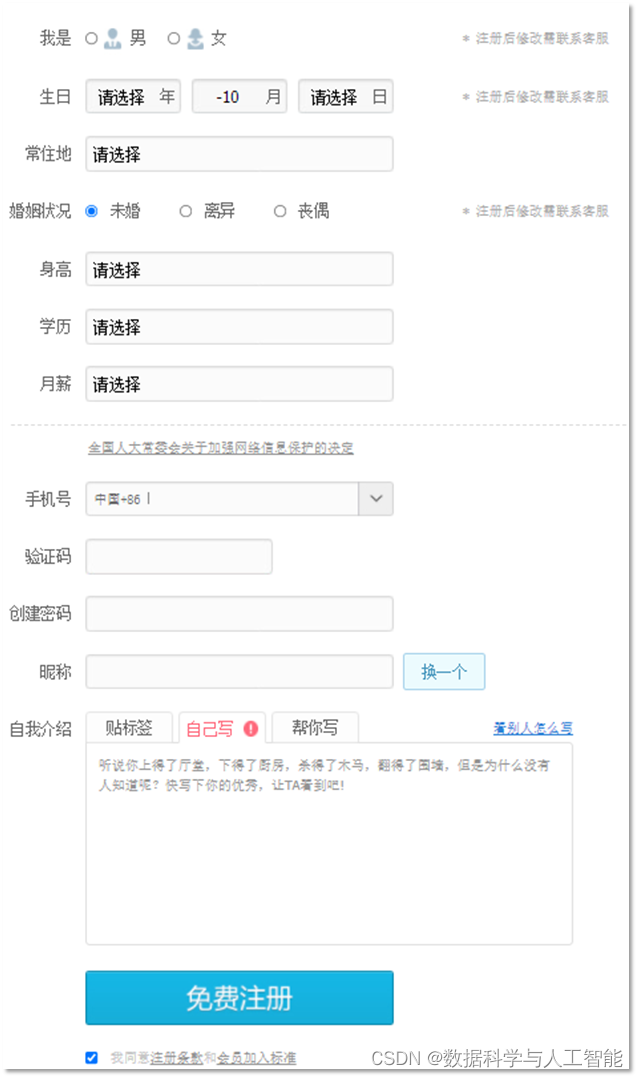
1.9.2 form标签属性
-
action:规定当提交表单时向何处发送表单数据,该属性值就是URL
-
以后会将数据提交到服务端,该属性需要书写服务端的URL。而今天我们可以书写
#,表示提交到当前页面来看效果。
-
-
method :规定用于发送表单数据的方式,method取值有如下两种:
-
get:默认值。如果不设置method属性则默认就是该值
-
请求参数会拼接在URL后边
-
url的长度有限制 4KB
-
post:
-
浏览器会将数据放到http请求消息体中
-
请求参数无限制的
-
-
1.9.3 代码演示
-
由于表单标签在页面上没有任何展示的效果,所以在演示的过程是会先使用
input这个表单项标签展示输入框效果。代码如下:
<!DOCTYPE html>
<html lang="en">
<head>
<meta charset="UTF-8">
<title>Title</title>
</head>
<body>
<form>
<input type="text">
<input type="submit">
</form>
</body>
</html>-
浏览器展示效果如下:

-
从效果可以看到页面有一个输入框,用户可以在数据框中输入自己想输入的内容,点击提交按钮以后会将数据发送到服务端,当然现在肯定不能实现。现在我们可以将
form标签的action属性值设置为#,将其将数据提交到当前页面。还需要注意一点,要想提交数据,input输入框必须设置name属性。代码如下:
<!DOCTYPE html>
<html lang="en">
<head>
<meta charset="UTF-8">
<title>Title</title>
</head>
<body>
<form action="#">
<input type="text" name="username">
<input type="submit">
</form>
</body>
</html>-
浏览器展示效果如下:

-
在输入框输入
hehe,然后点击提交按钮,就能看到如下效果

-
我们可以看到在浏览器的地址栏的URL后拼接了我们提交的数据。
username就是输入框name属性值,而hehe就是我们在输入框输入的内容。 -
接下来我们来聊
method属性,默认是method = 'get',所以该取值就会将数据拼接到URL的后面。那我们将method属性值设置为post,浏览器的效果如下:

-
从上图可以看出数据并没有拼接到 URL 后,那怎么看提交的数据呢?我们可以使用浏览器的开发者工具来查看

-
按照如上步骤操作能看到如下页面

-
重新提交数据后,可以看到提交的数据,如下图
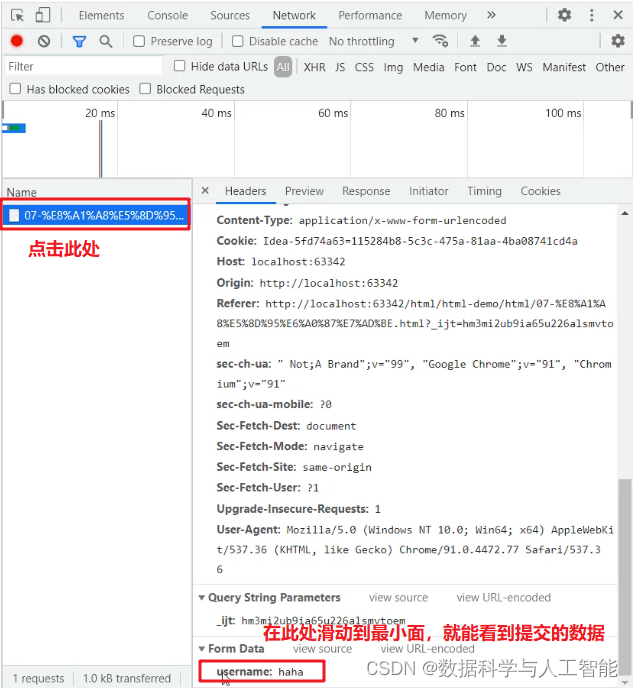
1.10 表单项标签
表单项标签有很多,不同的表单项标签有不同的展示效果。表单项标签可以分为以下三个:
-
<input>:表单项,通过type属性控制输入形式
-
input标签有个type属性。type属性的取值不同,展示的效果也不一样
-
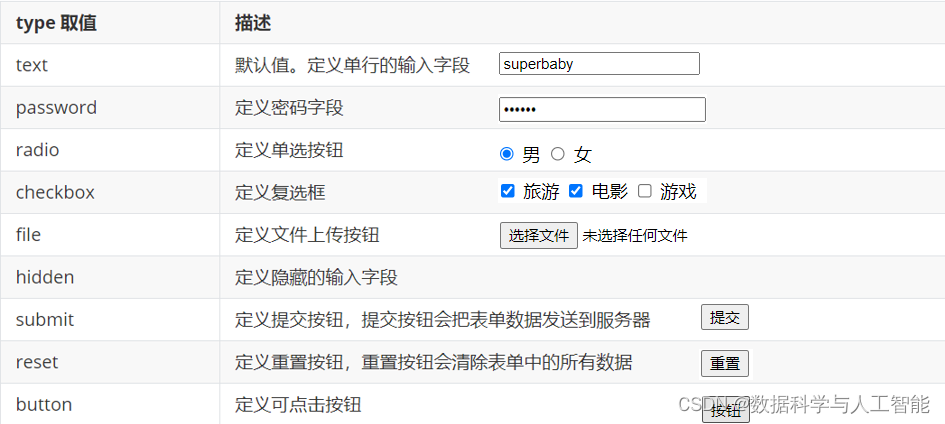
<select>:定义下拉列表,<option> 定义列表项
-
如下图就是下拉列表的效果:

<textarea>:文本域
-
如下图就是文本域效果。它可以输入多行文本,而
input数据框只能输入一行文本。

==注意:==
以上标签项的内容要想提交,必须得定义
name属性。每一个标签都有id属性,id属性值是唯一的标识。
单选框、复选框、下拉列表需要使用
value属性指定提交的值。
-
代码演示:
<!DOCTYPE html>
<html lang="en">
<head>
<meta charset="UTF-8">
<title>Title</title>
</head>
<body>
<form action="#" method="post">
<input type="hidden" name="id" value="123">
<label for="username">用户名:</label>
<input type="text" name="username" id="username"><br>
<label for="password">密码:</label>
<input type="password" name="password" id="password"><br>
性别:
<input type="radio" name="gender" value="1" id="male"> <label for="male">男</label>
<input type="radio" name="gender" value="2" id="female"> <label for="female">女</label>
<br>
爱好:
<input type="checkbox" name="hobby" value="1"> 旅游
<input type="checkbox" name="hobby" value="2"> 电影
<input type="checkbox" name="hobby" value="3"> 游戏
<br>
头像:
<input type="file"><br>
城市:
<select name="city">
<option>北京</option>
<option value="shanghai">上海</option>
<option>广州</option>
</select>
<br>
个人描述:
<textarea cols="20" rows="5" name="desc"></textarea>
<br>
<br>
<input type="submit" value="免费注册">
<input type="reset" value="重置">
<input type="button" value="一个按钮">
</form>
</body>
</html>-
在浏览器的效果如下:

2、CSS
2.1 概述
-
==CSS 是一门语言,用于控制网页表现。==我们之前介绍过W3C标准。W3C标准规定了网页是由以下组成:
-
结构:HTML
-
表现:CSS
-
行为:JavaScript
-
-
CSS也有一个专业的名字:==Cascading Style Sheet(层叠样式表)。==
-
如下面的代码,
style标签中定义的就是css代码。该代码描述了将 div 标签的内容的字体颜色设置为 红色。
<!DOCTYPE html>
<html lang="en">
<head>
<meta charset="UTF-8">
<title>Title</title>
<style>
div{
color: red;
}
</style>
</head>
<body>
<div>Hello CSS~</div>
</body>
</html>-
在浏览器中的效果如下:

2.2 css 引入方式
css 导入方式其实就是 css 代码和 html 代码的结合方式。CSS 导入 HTML有三种方式:
-
内联样式:在标签内部使用style属性,属性值是css属性键值对
<div style="color: red">Hello CSS~</div>-
给方式只能作用在这一个标签上,如果其他的标签也想使用同样的样式,那就需要在其他标签上写上相同的样式。复用性太差。
-
内部样式:定义<style>标签,在标签内部定义css样式
<style type="text/css">
div{
color: red;
}
</style>-
这种方式可以做到在该页面中复用。
-
外部样式:定义link标签,引入外部的css文件,编写一个css文件。名为:demo.css,内容如下:
div{
color: red;
}-
在html中引入 css 文件。
<link rel="stylesheet" href="demo.css">-
这种方式可以在多个页面进行复用。其他的页面想使用同样的样式,只需要使用
link标签引入该css文件。
-
代码演示:项目目录结构如下:
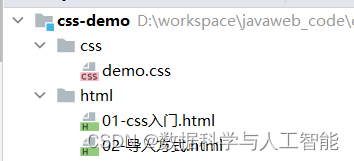
-
编写页面
02-导入方式.html,内容如下:
<!DOCTYPE html>
<html lang="en">
<head>
<meta charset="UTF-8">
<title>Title</title>
<style>
span{
color: red;
}
</style>
<link href="../css/demo.css" rel="stylesheet">
</head>
<body>
<div style="color: red">hello css</div>
<span>hello css </span>
<p>hello css</p>
</body>
</html>2.3 css 选择器
-
css 选择器就是选取需设置样式的元素(标签),比如如下css代码:
div {
color:red;
}如上代码中的
div就是 css 中的选择器。我们只讲下面三种选择器:
-
元素选择器
-
格式:
元素名称{color: red;}-
例子:
div {color:red} /*该代码表示将页面中所有的div标签的内容的颜色设置为红色*/ -
-
id选择器
-
格式:
#id属性值{color: red;}-
例子:
-
-
-
html代码如下:
-
<div id="name">hello css2</div>-
css代码如下:
#name{color: red;}/*该代码表示将页面中所有的id属性值是 name 的标签的内容的颜色设置为红色*/-
类选择器
-
格式:
.class属性值{color: red;}-
例子:html代码如下:
-
hello css3
- css代码如下:
```css
.cls{color: red;} /*该代码表示将页面中所有的class属性值是 cls 的标签的内容的颜色设置为红色*/
-
代码演示:
<!DOCTYPE html>
<html lang="en">
<head>
<meta charset="UTF-8">
<title>Title</title>
<style>
div{
color: red;
}
#name{
color: blue;
}
.cls{
color: pink;
}
</style>
</head>
<body>
<div>div1</div>
<div id="name">div2</div>
<div class="cls">div3</div>
<span class="cls">span</span>
</body>
</html>2.4 css 属性
-
css属性我们不作为重点讲解。我们简单的看一下css的文档

-
css有很多css属性,你要想把它们都学会,需要花费很长的时间。而我们作为java程序员,不需要重点掌握这部分内容。对于网页三剑客中css是对我们要求最低的。给大家简单介绍一下文档怎么查看即可,如下我们看一个
background-color属性

-
点击进去后能看到下面界面
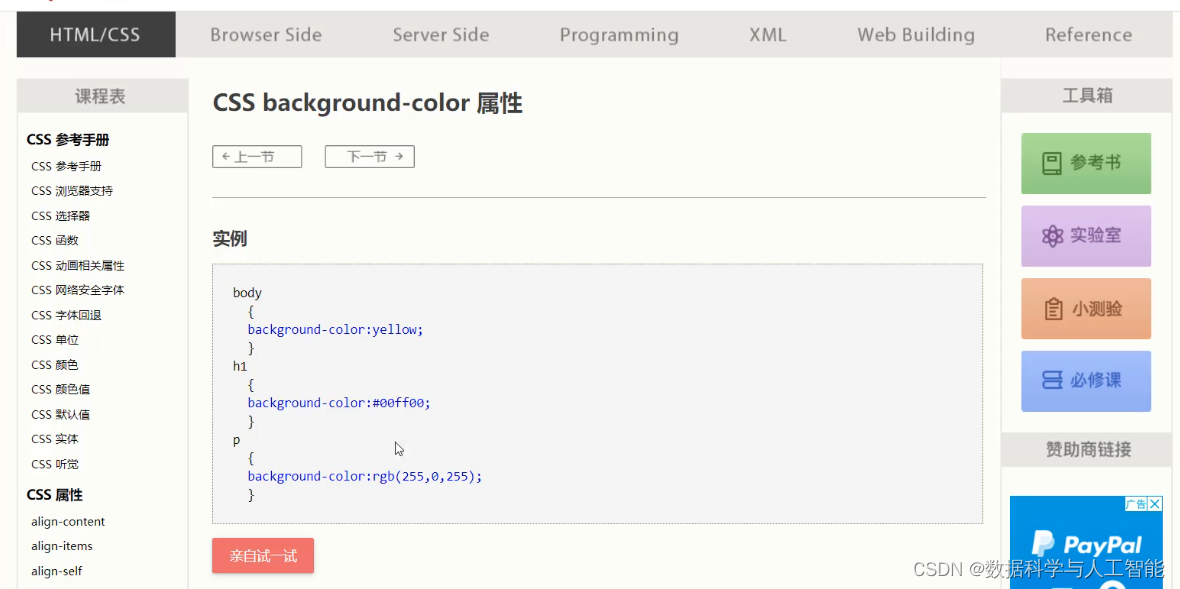
-
上面就列举了该属性的具体的使用,你也可以点击下面的
亲自试一试看效果。